使用u盘拷贝文件,已是如今较为常用的手段了,当我们拷贝一个大于4G的文件如果出现警告导致拷贝失败该怎么办呢? 出现拷贝失败通常都是u盘的文件系统类型为fat32格式所造成的结果。那么我们只要将其转化为ntfs格式就可以了,下面小编分享给大家将U盘改成NTFS格式的方法。
众所周知,NTFS格式是一个可恢复的文件系统,支持对分区、文件夹和文件的压缩,集很多优点功能于一身,它的设置可以帮助我们更加方便的管理磁盘,而且又有更好的安全性,但是大家应该都会发现U盘里默认的都是FAT32格式,但是如果要放置大文件的就不行了,如果将它改为NTFS格式可以哦,那么该如何将U盘改成NTFS格式呢?
怎样将U盘改成NTFS格式
插上U盘,打开“此电脑”,在显示U盘的盘符上右击,选择“格式化”。

改成格式图-1
在"文件系统(F)"的下拉框中选择NTFS,然后点击“开始”按钮。
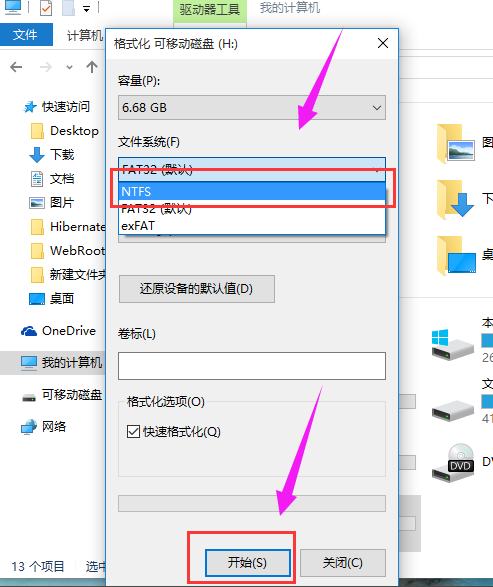
U盘图-2
怎么用u盘安装系统,小编教你安装
如今使用U盘为自己的个人电脑进行装机是非常方便的,首先要准备以下工具,一个容量不低于2G的U盘,还有自己想要安装的系统镜像,当然建议系统容量越大越好,那样我们可以方便的将系统镜像放置在安装系统内,以便于我们装系统.下面,小编这就来跟大家说说
弹出警告,提示“格式化将删除该磁盘上的所有数据”,点击“确定”就开始格式化了,格式化成功会弹出“格式化完毕”的提示信息。

NTFS图-3
格式化过后,在盘符上右击“属性”

U盘图-4
可以看到文件系统的类型是NTFS,这样U盘就可以拷贝4G以上的单个文件了。

U盘图-5
以上就是将U盘改成NTFS格式的操作方法了。
以上就是电脑技术教程《怎样将U盘改成NTFS格式,小编教你如何更改》的全部内容,由下载火资源网整理发布,关注我们每日分享Win12、win11、win10、win7、Win XP等系统使用技巧!U盘插电脑没反应怎么办,小编教你解决方法
u盘凭借着小巧易携带的特点受到大家的追捧,也成为了我们存储资料文件的媒介途径,但有的时候U盘插入电脑以后电脑,那应该怎么办呢?我们可以一步步来检测其原因!然后对症解决!下面小编就来和大家分享一下如何处理U盘插入电脑U盘没反应的情况.






